Für ANDROID Benutzer: DreamScreen zum WiFi-Netzwerk hinzufügen
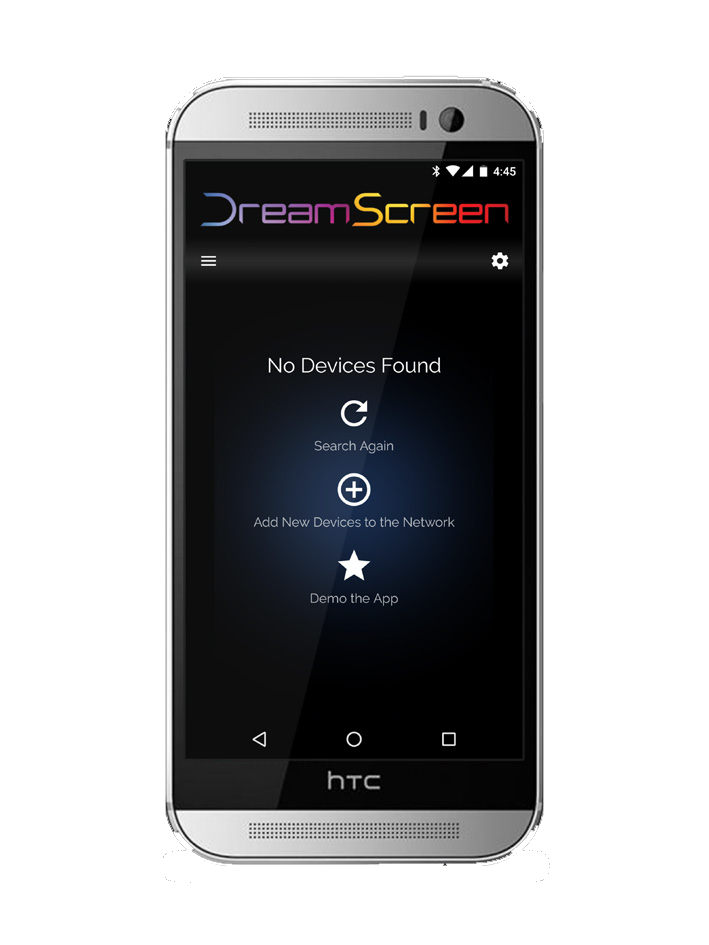
Schritt 1
Schließe alle Geräte laut Beschreibung an und schalte sie ein. Dann wähle "Add New Devices to the Network" um den Vorgangzu starten.
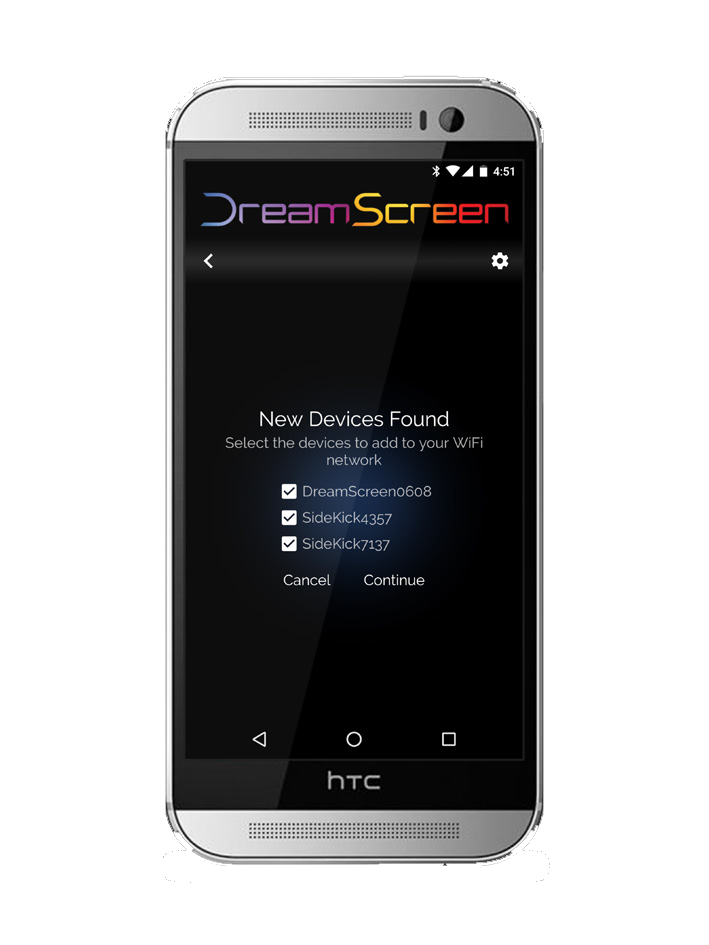
Schritt 2
Wähle die zu importierenden neuen DreamScreen Geräte aus und drücke dann auf "Continue".
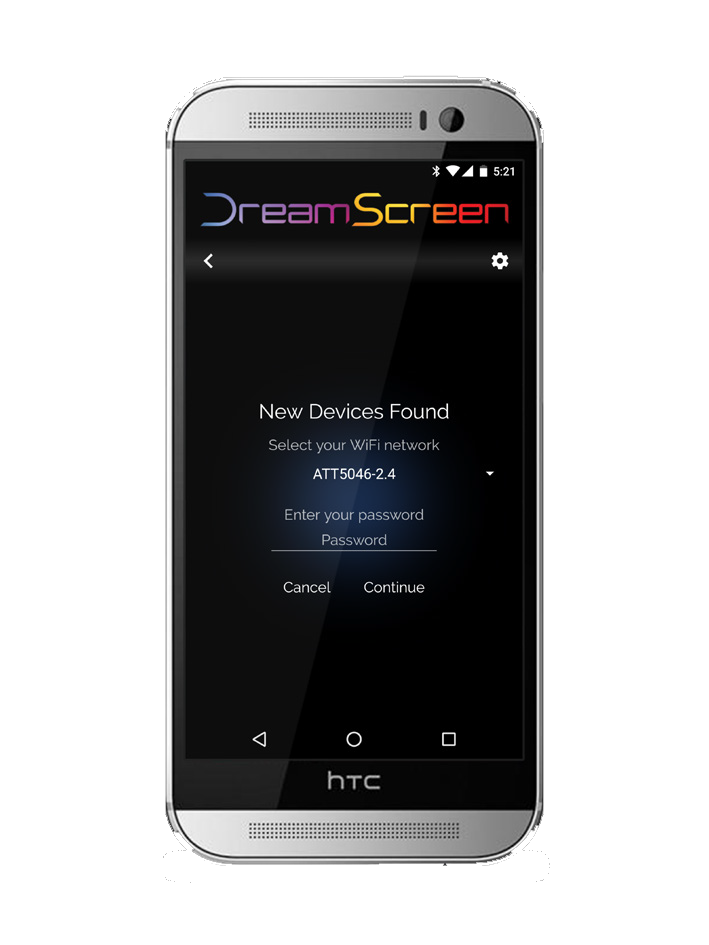
Schritt 3
Wähle dein WLAN Netzwerk aus und gebe das Passwort dazu ein. Anschließend drücke auf "Continue"
Für IOS: DreamScreen zum WiFi-Netzwerk hinzufügen
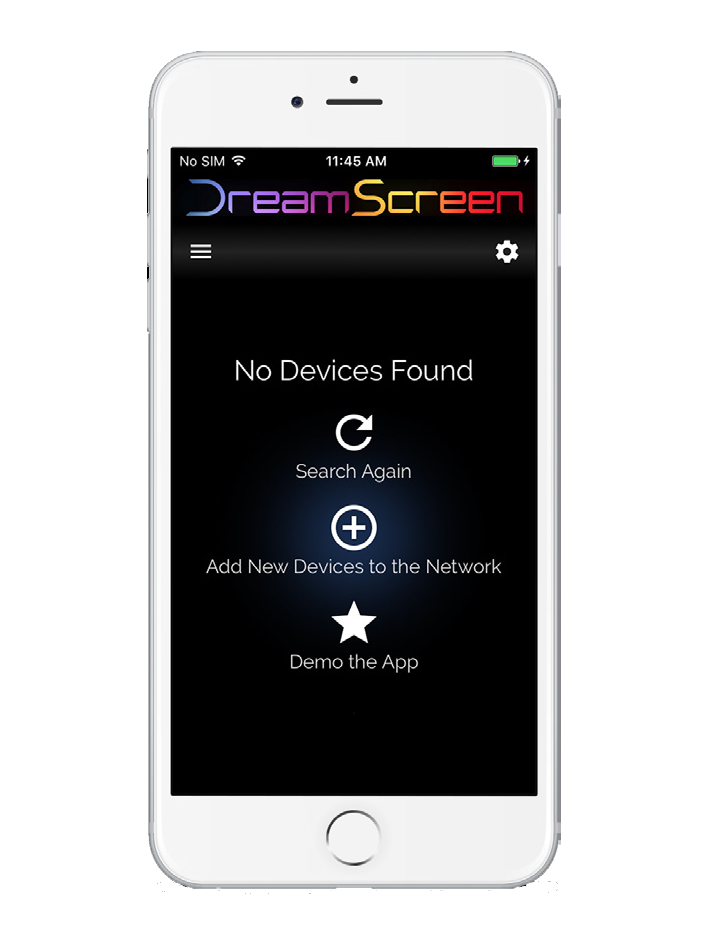
Schritt 1
Schließe alle Geräte laut Beschreibung an und schalte sie ein. Dann wähle "Add New Devices to the Network" um den Vorgangzu starten.
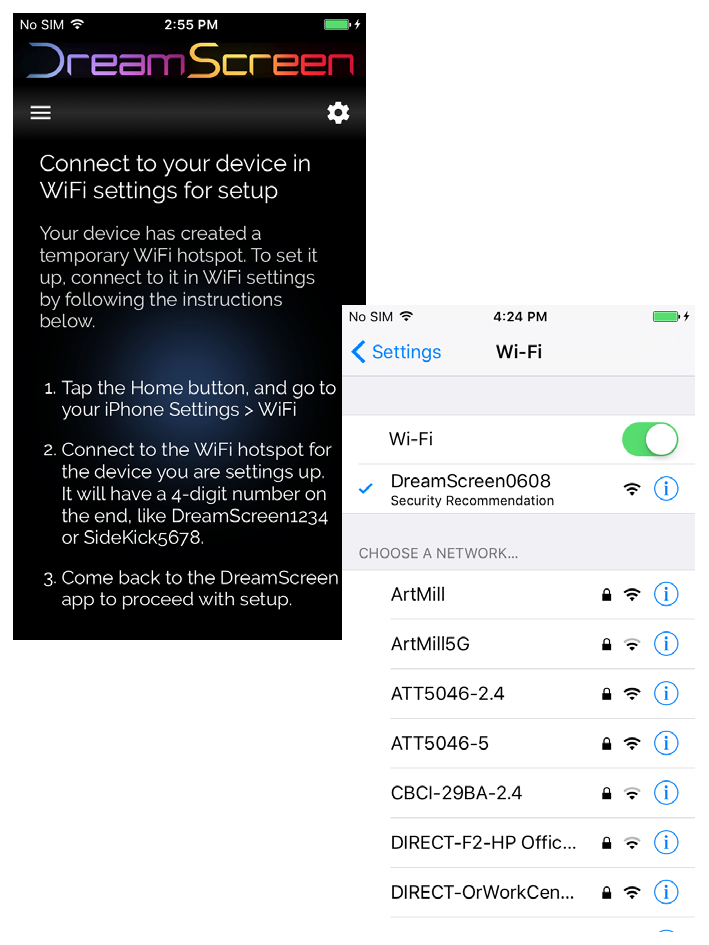
Schritt 2
Wechsele in die IOS WIFI Einstellungen und verbinde dich mit dem Netzwerk DreamScreenXXXX. Danach gehe zurück zur DreamScreen App.
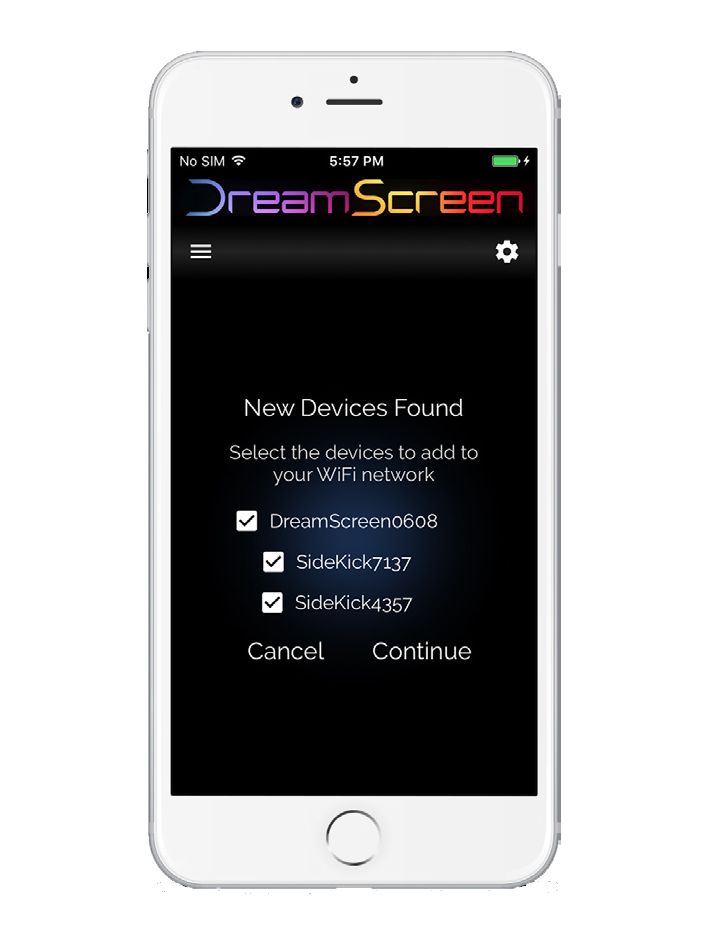
Schritt 3
Wähle die zu importierenden neuen DreamScreen Geräte aus und drücke dann auf "Continue".
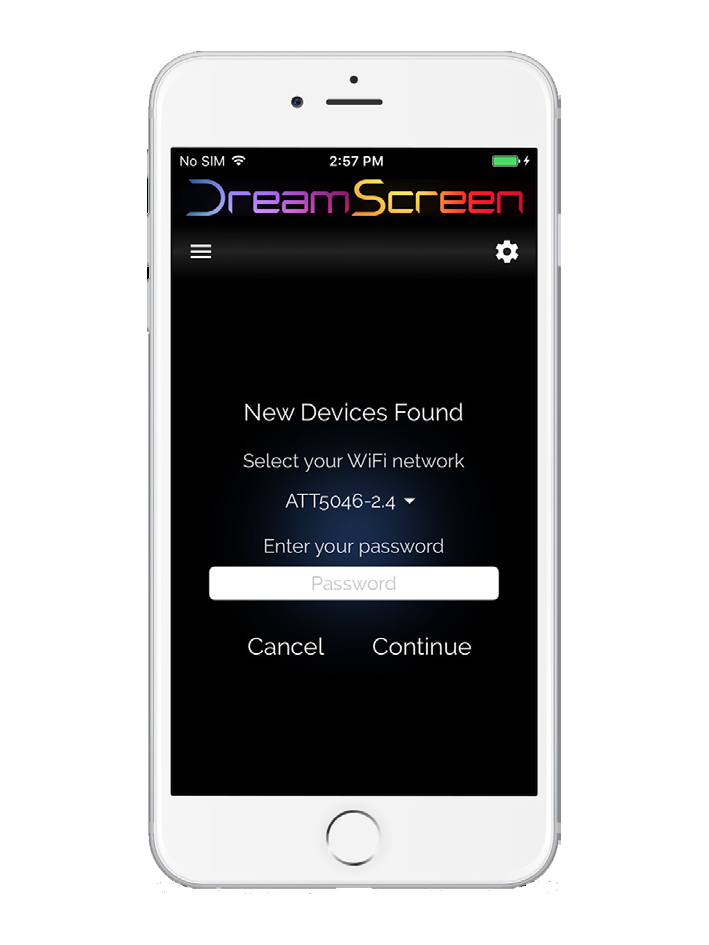
Schritt 4
Wähle dein WLAN Netzwerk aus und gebe das Passwort dazu ein. Anschließend drücke auf "Continue"
Anschließend wird die Anwendungen versuchen, deine Geräte in dein Netzwerk einzubinden.
Dies kann bis zu einigen Minuten dauern, habe daher etwas Geduld!
Sollte es nicht beim ersten mal funktionieren, wiederhole den Vorgang. Stelle sicher, dass der WLAN Empfang ausreichend ist oder versuche die Verschlüsselung von WPA2 auf WPA zu ändern.
